在美图秀秀软件中怎样制作猪猪结婚了动画效果?
1、电脑桌面双击打开美图秀秀软件,使用鼠标单击菜单栏右侧的打开命令,弹出打开一张图片窗口界面,将从本地电脑中挑选一张小猪图片,然后点击打开按钮
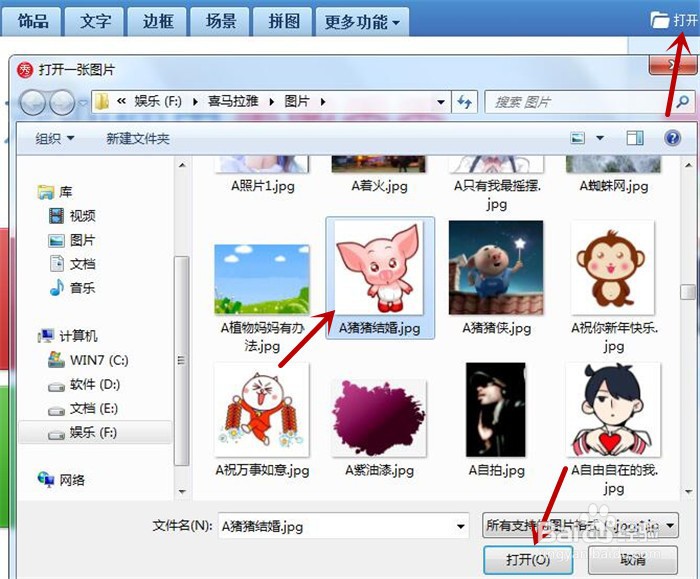
2、在美图秀秀软件中插入一张从本地电脑挑选的小猪图片,然后鼠标移至更多功能旁边的倒三角图标上,弹出下拉列表框中点击摇头娃娃
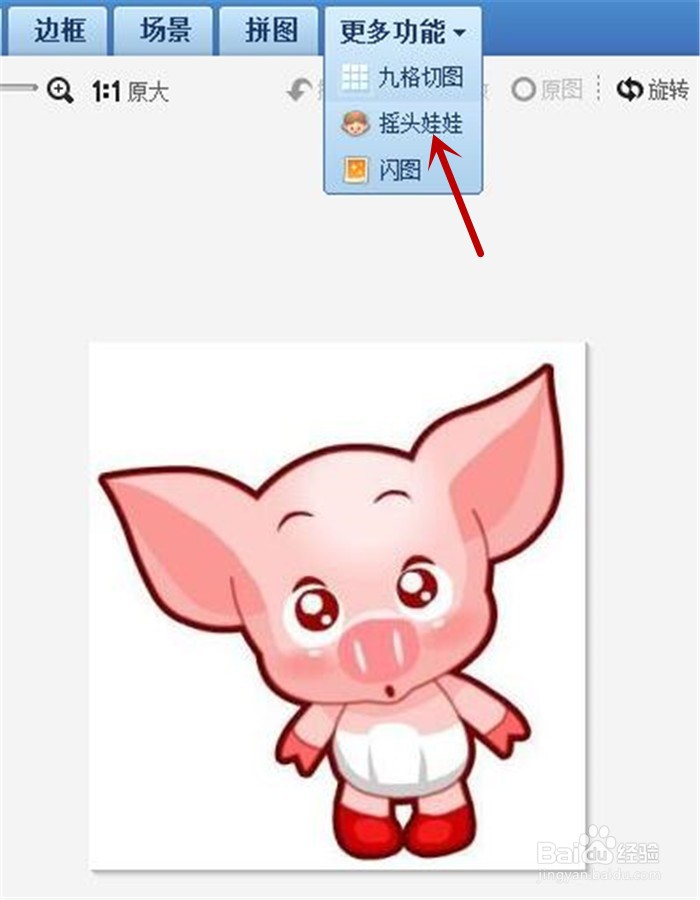
3、打开摇头娃娃界面,接着使用鼠标点击中间的开始抠图黄色按钮
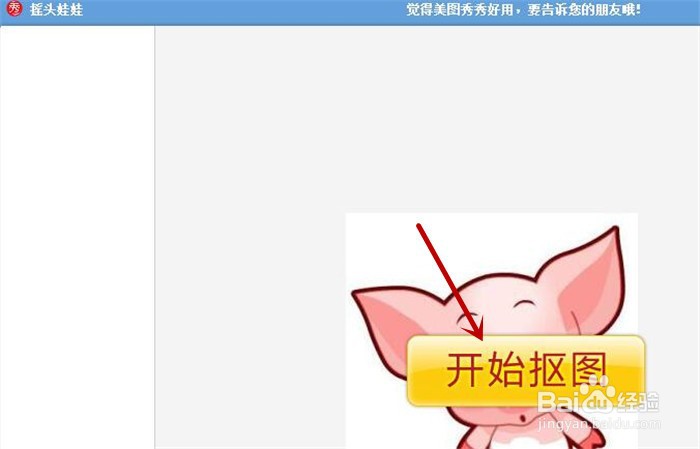
4、进入抠图工作界面,默认选中的是手动抠图界面,使用鼠标在小猪头部周围绘制虚线点直到闭合,然后点击下方的完成抠图按钮
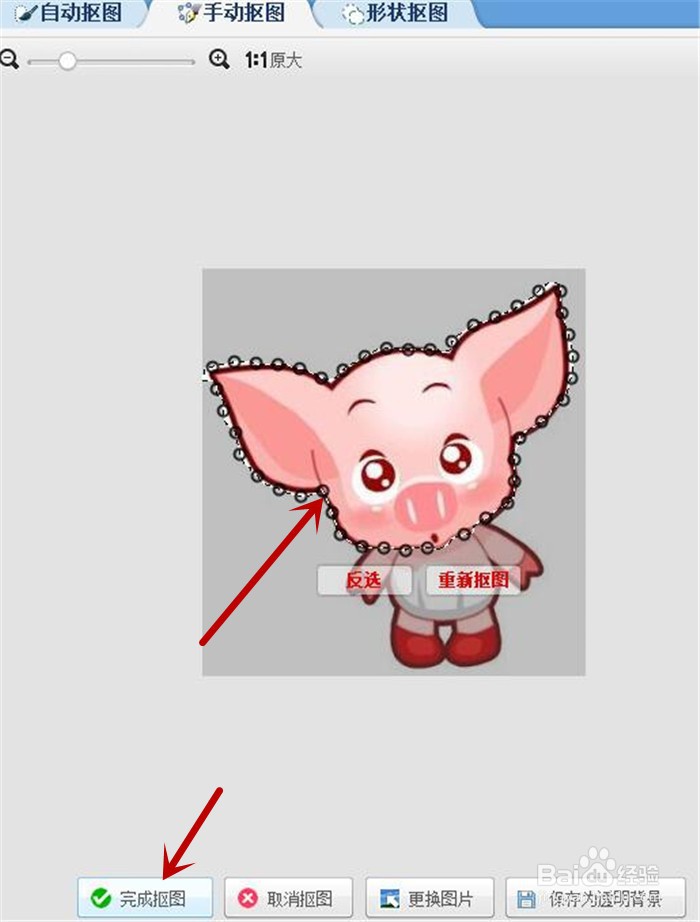
5、软件跳转回到摇头娃娃界面,鼠标连续单击右侧模板底下的翻页图标向下翻页,在第25页点击猪猪结婚模板
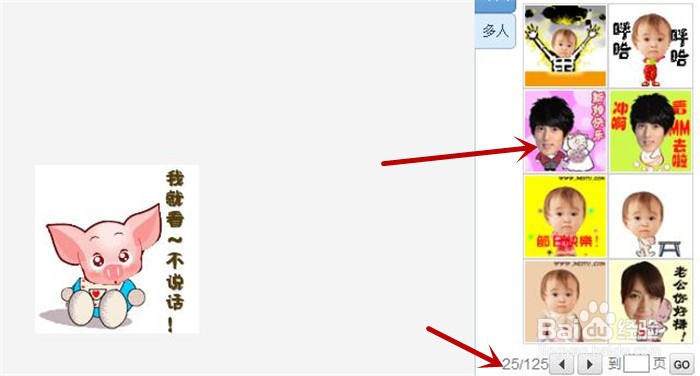
6、进入猪猪结婚模板工作界面,接着鼠标单击下方的保存按钮,将结婚动画图片保存在本地电脑中
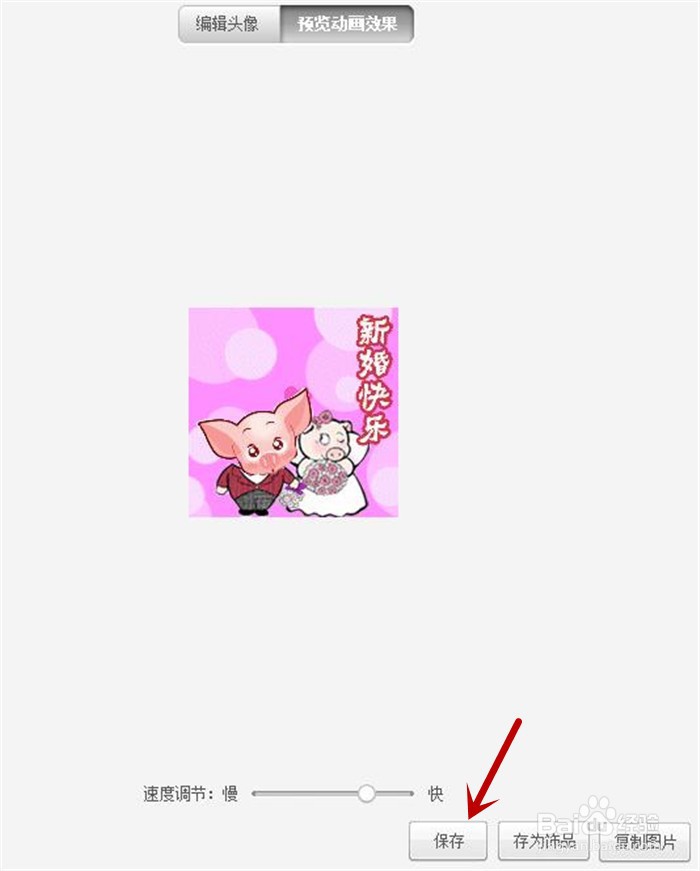
7、打开保存在本地电脑中的结婚动画图片,效果如下图所示

声明:本网站引用、摘录或转载内容仅供网站访问者交流或参考,不代表本站立场,如存在版权或非法内容,请联系站长删除,联系邮箱:site.kefu@qq.com。
阅读量:108
阅读量:169
阅读量:113
阅读量:121
阅读量:172